конвертировать MPG / MPEG в MP4 с высокой скоростью и высоким качеством изображения / звука.
- Конвертировать AVCHD в MP4
- Конвертировать MP4 в WAV
- Конвертировать MP4 в WebM
- Конвертировать MPG в MP4
- Конвертировать SWF в MP4
- Конвертировать MP4 в OGG
- Преобразование VOB в MP4
- Конвертировать M3U8 в MP4
- Конвертировать MP4 в MPEG
- Вставить субтитры в MP4
- MP4 сплиттеры
- Удалить аудио из MP4
- Конвертировать 3GP видео в MP4
- Редактировать файлы MP4
- Конвертировать AVI в MP4
- Преобразование MOD в MP4
- Конвертировать MP4 в MKV
- Конвертировать WMA в MP4
- Конвертировать MP4 в WMV
Лучшее руководство по быстрому и безопасному вращению видео в VLC
 Обновлено Лиза Оу / 20 фев, 2023 16:30
Обновлено Лиза Оу / 20 фев, 2023 16:30Ваши видео должны быть вертикальными при загрузке видео на платформах социальных сетей, таких как TikTok. Для достижения наилучших результатов оно должно быть размером 1080x1920. Что делать, если ваше видео горизонтальное? Вы можете использовать VLC для этой проблемы. VLC вращает видео и мгновенно сохраняет их в процессе. В этом случае процесс не займет у вас много времени.
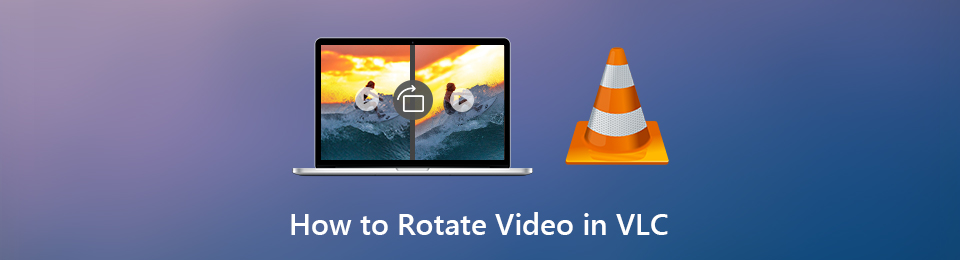
Кроме того, вы можете использовать его ведущую альтернативу для вращения видео. FoneLab Video Converter Ultimate может превзойти ваши ожидания. Он имеет функции, которые отлично подходят для изменения размеров ваших видео. Не упустите возможность использовать эти исключительные инструменты. Вы обнаружите их, продолжив чтение этого поста.

Список руководств
Часть 1. Как повернуть видео в VLC
VLC воспроизводит множество различных форматов видеофайлов. Примеры включают MP4, MPEG, ASF, WMA и многие другие. Однако после воспроизведения файла UNDF вы получите сообщение об ошибке, в котором говорится, что VLC не поддерживает формат UNDF. Видеофайл поврежден, и VLC его не поддерживает. Кроме того, вы можете использовать этот инструмент для поворота видео. Это единственный медиаплеер, поддерживаемый Windows, который может воспроизводить вращающиеся видео. Однако бывают случаи, когда он медленно загружается. Вам нужно будет подождать несколько секунд, чтобы продолжить процесс. Если вы все еще хотите использовать VLC Player для поворота видео, перейдите к его шагам ниже.
Шаг 1На рабочем столе найдите видео, которое хотите повернуть. После этого, как только вы найдете его, щелкните правой кнопкой мыши видео. С правой стороны появится всплывающее окно. Среди всех вариантов выберите Открыть с помощью кнопка. Позже отметьте его с помощью компьютерной мыши и выберите VLC Media Player. В этом случае компьютер моментально запустит видео с помощью медиаплеера.
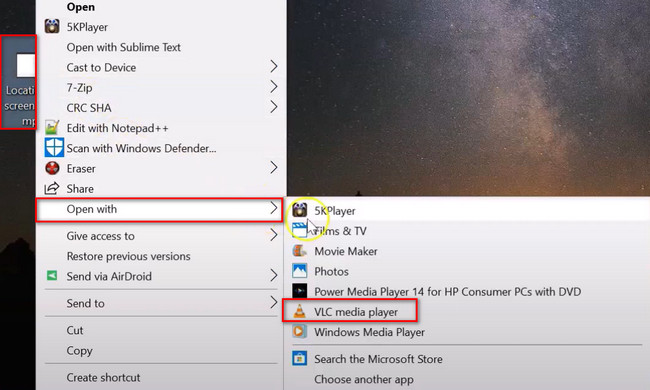
Шаг 2Приостановите видео, потому что инструмент будет воспроизводить его автоматически. В этом случае вы можете сосредоточиться на редактировании. Вы увидите множество доступных разделов в верхней части основного интерфейса. Выберите кнопку «Инструменты» среди всех них. После этого нажмите кнопку Эффекты и фильтры кнопку в раскрывающемся окне. Вы также можете нажать кнопку Ctrl + E кнопку для быстрого доступа к нему.
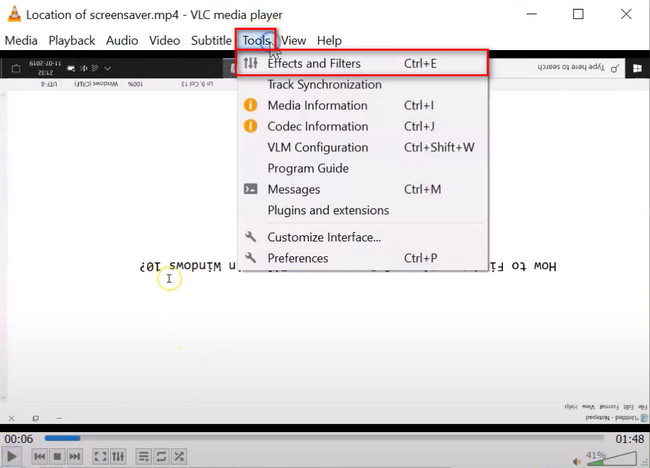
Шаг 3Появится еще одно всплывающее окно для Корректировки и эффекты. В верхней части инструмента вы увидите параметры эффектов. Поскольку вы будете поворачивать видео, выберите Video Effects кнопка. После этого нажмите кнопку Geometry кнопка посередине среди всех вариантов.
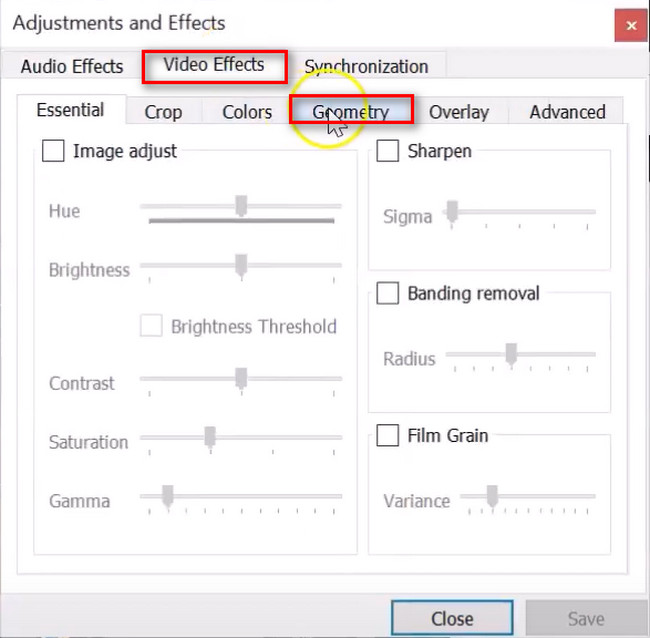
Шаг 4Установите флажок Transform кнопку с левой стороны от него. В этом случае инструмент позволит вам получить доступ или использовать Поворот параметры. Вы можете повернуть видео по горизонтали, по вертикали, на 90 градусов и т. д. Позже нажмите кнопку Сохранить кнопку в правом нижнем углу инструмента, чтобы применить все изменения к видео.
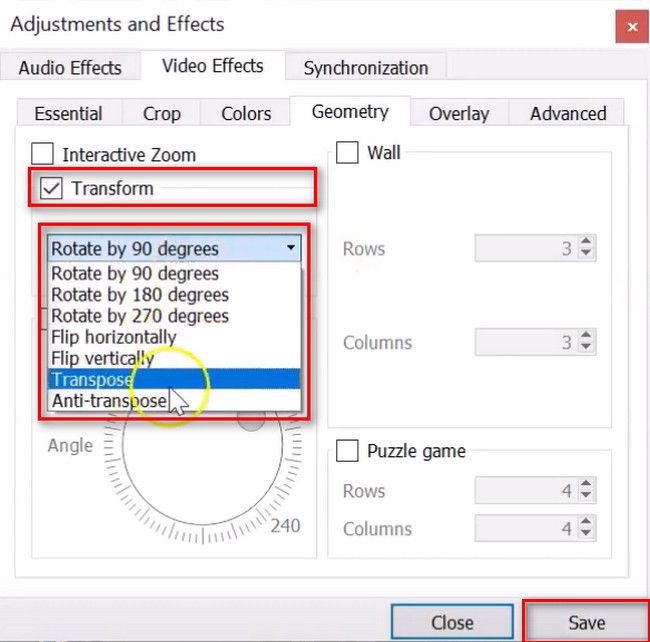
VLC Media Player вращает видео медленнее, потому что иногда оно отстает. К счастью, если вам не нужен этот опыт, вы можете использовать его альтернативу ниже. FoneLab Video Converter Ultimate сделает вашу работу более плавной. Прокрутите вниз.
Часть 2. Как повернуть видео с помощью FoneLab Video Converter Ultimate
После того, как вы повернете видео с помощью VLC, почему бы не попробовать его отличную альтернативу? В отличие от VLC, Конвертер видео FoneLab Ultimate поддерживает почти все форматы файлов для Mac и Windows. Он поддерживает файлы 3GP, MJPEG, AVI, QuickTime, MKV и многие другие. Кроме того, вы никогда не столкнетесь с задержкой при использовании инструмента. В этом случае это сделает ваш опыт намного проще и быстрее.
Video Converter Ultimate - лучшее программное обеспечение для конвертации видео и аудио, которое может конвертировать MPG / MPEG в MP4 с высокой скоростью и высоким качеством изображения / звука.
- Конвертируйте любые видео / аудио, такие как MPG, MP4, MOV, AVI, FLV, MP3 и т. Д.
- Поддержка 1080p / 720p HD и 4K UHD конвертирования видео.
- Мощные функции редактирования, такие как Обрезка, Обрезка, Поворот, Эффекты, Улучшение, 3D и многое другое.
Кроме того, это программное обеспечение имеет функцию панели инструментов, которая позволяет вам быстро получить доступ к своим инструментам. Этот инструмент предназначен не только для редактирования или поворота видео. Вы также можете использовать его для преобразования видео, коллажей и многого другого! Перейдите к тому, чтобы узнать, как изменить размеры ваших видео.
Шаг 1Загрузите FoneLab Video Converter Ultimate на свой компьютер. Нажмите на Бесплатная загрузка кнопку, чтобы выполнить это. После этого вам необходимо установить загруженный файл инструмента на свой компьютер. Позже выберите «Установить» > «Запустить» > «Запустить мгновенно», чтобы упростить и ускорить процесс поворота видео.
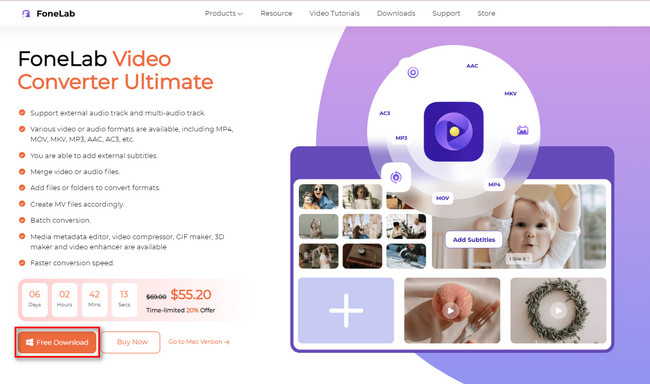
Шаг 2Внутри инструмента вы увидите его отличный, но красочный интерфейс. В верхней части вы увидите функции, которые вы можете использовать для своих файлов. Среди всех разделов выберите MV кнопка для ваших видео. Найдите Плюс знак кнопку в нижней части инструмента. После этого загрузите видео, которое хотите повернуть.
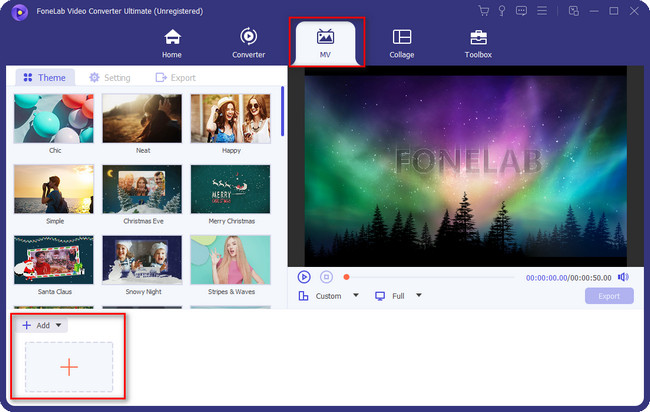
Шаг 3В левой части программного обеспечения вы увидите Редактировать под Темы раздел. В этом случае вы увидите функции и инструменты редактирования, которые эффективны для вашего видео.
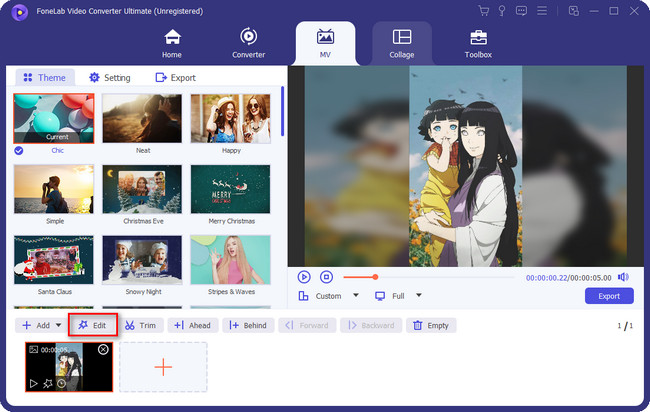
Шаг 4Видео, которое вы будете редактировать, появится в левой части программы. С другой стороны, вы увидите предварительный просмотр справа от него. В этом случае вы будете видеть прогресс видео каждый раз, когда будете что-то с ним делать. Найдите Вращение раздел. После этого выберите размер, который вы предпочитаете для своего видео. Нажмите на Применить ко всему кнопку, если вы вращаете несколько видео. Позже нажмите кнопку OK кнопку, чтобы применить все изменения.
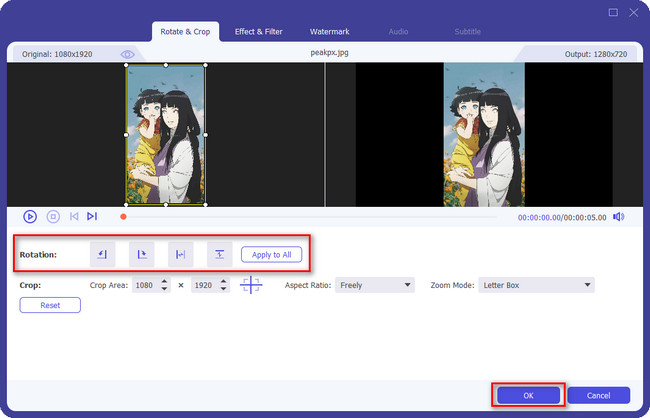
Шаг 5После поворота видео вы можете применить тему в левой части инструмента. В этом случае вы можете добавить к нему эффекты. После редактирования видео нажмите кнопку Экспортировать кнопка сохранения видео на компьютер.
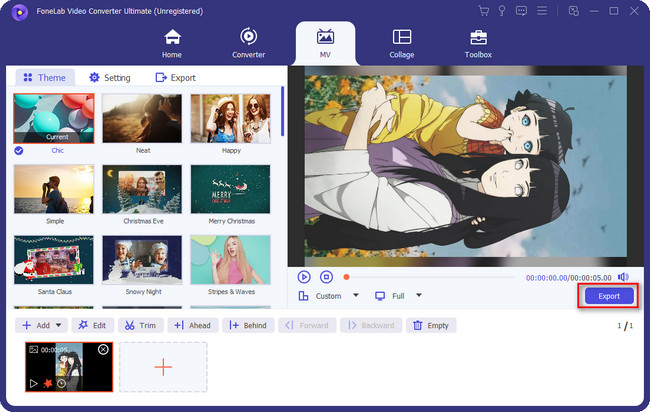
Video Converter Ultimate - лучшее программное обеспечение для конвертации видео и аудио, которое может конвертировать MPG / MPEG в MP4 с высокой скоростью и высоким качеством изображения / звука.
- Конвертируйте любые видео / аудио, такие как MPG, MP4, MOV, AVI, FLV, MP3 и т. Д.
- Поддержка 1080p / 720p HD и 4K UHD конвертирования видео.
- Мощные функции редактирования, такие как Обрезка, Обрезка, Поворот, Эффекты, Улучшение, 3D и многое другое.
Часть 3. Часто задаваемые вопросы о ротации видео
Можно ли повернуть видео с помощью проигрывателя Windows Media?
К сожалению, вы не можете повернуть видео с помощью проигрывателя Windows Media. Однако есть и другие функции или функции, которые вы можете использовать для своих видео. Вы можете попробовать альтернативы, такие как FoneLab Video Converter Ultimate, на компьютере.
Почему видео не переворачивается боком на Android?
Функция автоповорота отключается, если вы не можете повернуть видео боком с помощью мобильного телефона. Вы можете активировать его, перейдя в Настройки вашего мобильного телефона. После этого выберите Отображение и яркость кнопка. Выбрать Блокировка книжной ориентации, затем включите его.
Могу ли я вращать видео на своем iPhone без приложения?
К счастью, да. Вы можете вращать видео на своем iPhone без приложения. Вам нужно всего лишь провести вниз по экрану iPhone и получить доступ Центр управления. Коснитесь и отключите Блокировка книжной ориентации икона. Теперь вы можете повернуть видео на любую сторону, которую вы предпочитаете.
Video Converter Ultimate - лучшее программное обеспечение для конвертации видео и аудио, которое может конвертировать MPG / MPEG в MP4 с высокой скоростью и высоким качеством изображения / звука.
- Конвертируйте любые видео / аудио, такие как MPG, MP4, MOV, AVI, FLV, MP3 и т. Д.
- Поддержка 1080p / 720p HD и 4K UHD конвертирования видео.
- Мощные функции редактирования, такие как Обрезка, Обрезка, Поворот, Эффекты, Улучшение, 3D и многое другое.
Вращение видео в VLC не сложно. Однако, используя Конвертер видео FoneLab Ultimate является более гибким, чем он есть. Вы можете загрузить его, чтобы испытать его максимальные возможности. Не упустите шанс использовать программное обеспечение. Наслаждаться!
